컴퓨터를 사용하는 동안 문제가 발생하고 충돌하는 동안 오류 메시지가 표시되면 메시지가 원인을 가리키고 적절하게 수정 될 수 있기를 바랍니다. 항상 그런 것은 아니지만 메시지가 일반적 일 수 있으며 문제 해결을 시작할 수있는 명확한 장소를 제공하는 것은 간단하지 않습니다.
불행히도, 시스템에서 똑같이 들리지만 같은 문제를 일으키는 많은 오류가있는 것 같습니다. 오류 메시지는 다음에 수행 할 작업에 대한 명확한 결정을 내릴만큼 정확하지 않습니다. 얼마 전 나는 컴퓨터에 문제가 있었고 CD-R이 화상을 입지 못하고 컴퓨터가 매우 느리게 반응하기 시작하는 등 이상한 일이 생길 때 컴퓨터를 종료하고 잠시 그대로두기로 결정했습니다. 다음 날 부팅 할 때 오류 메시지가 나타납니다.
디스크 읽기 오류가 발생했습니다. Ctrl + Alt + Del을 눌러 다시 시작하십시오.
그러나 BIOS는 하드 드라이브를 잘 감지했습니다. 인터넷과 포럼을 철저히 검색 한 후에는이 문제에 대한 정확한 수정이 없었으며 다른 사람을 우선적으로 시도하는 수정은없는 것 같습니다.

이 문제를 더욱 악화시키는 이유는이 오류를 해결하기위한 다양한 방법이 있다는 것입니다. 모두 해결하는 데 며칠이 걸릴 수 있습니다. 설상가상으로, 디스크 읽기 오류가 실제로 하드 드라이브 자체에 문제가 있음을 의미하지는 않습니다! 또한 하드웨어 원인만큼 많은 소프트웨어 원인이있는 것 같습니다.
다음은“디스크 읽기 오류가 발생했습니다. ctrl + alt + delete를 눌러 다시 시작하십시오”문제입니다.
1. 메모리 테스트
이것은 실제로 디스크 읽기 오류 문제에 대한 해결책으로 웹에서 많이 언급되지는 않지만 믿거 나 말거나, 이것이 내 문제였습니다. Memtest86 +라는 도구를 사용하여 RAM에서 테스트를 실행했는데 실제로 문제가있었습니다. 다른 스틱과 RAM 슬롯 사이를 실험 한 후에는 다른 슬롯에서 스틱이 제대로 작동하여 RAM 슬롯 2가 손상되었다고 생각했습니다.
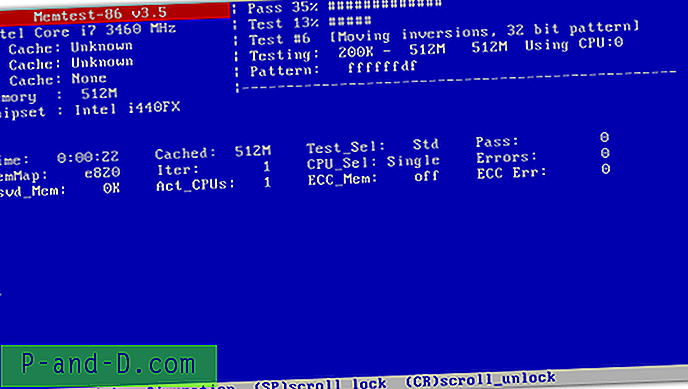
이것은 단순하고 비파괴적인 테스트이므로 추가로 손상 될 위험이있는 하드 드라이브를 건드리지 않으므로 먼저 시도해 보는 것이 좋습니다. 이상하게 들릴지 모르지만 실제로 메모리 문제는 RAM 테스트가 마지막으로 생각되는 시스템의 다양한 오류에 대한 원인이 될 수 있습니다.
2. 다른 머신에서 드라이브 사용해보기
우리가 말했듯이, 이 문제는 단순한 하드 드라이브 문제처럼 들리지만 웹 사용자들은 비디오 카드, 모뎀, 마더 보드 및 전원 공급 장치에 문제가 있다고보고했습니다. 이 중 하나를 배제하는 가장 쉬운 방법은 하드 드라이브를 꺼내 다른 컴퓨터에 연결하거나 외장 USB를 통해 동일한 컴퓨터에 연결하는 것입니다. 오류 이후에 부팅하거나 문제없이 모든 파일에 액세스 할 수 있으면 문제는 컴퓨터의 다른 하드웨어와 관련이있을 수 있습니다.
불행히도이 경우 가능한 수정 사항을 제거하거나 교체하여 문제가있는 하드웨어를 찾는 것은 시행 착오를 겪을 수 있습니다.
드라이브가 다른 방법으로 연결되어있는 동안 불량 섹터를 테스트하기 위해 HD Tune과 같은 스캔을 실행하는 것이 좋습니다. HD Tune에서 문제를 발견했는지 여부에 관계없이 휴대용 도구를 사용하거나 사용하는 동안 명령 프롬프트에서 " chkdsk drivename : / r "을 실행해야합니다.
드라이브에 액세스 할 수있는 동안 파일 또는 전체 드라이브를 백업하는 것이 좋습니다.
3. 케이블 점검 / 교체
SATA 케이블이 고장 나는 것을 보지는 못했지만 (물론 가능할 수는 있음) IDE 케이블에 결함이있는 경우 광학 드라이브뿐만 아니라 하드 드라이브의 읽기 또는 쓰기 오류와 같은 문제가 발생할 수 있습니다. 여분의 케이블이있는 경우 케이블을 교체하거나 현재 케이블을 뽑고 손상이 있는지 검사 한 다음 정상이면 다시 연결하십시오. 포트가 손상 될 수 있으므로 다른 SATA 또는 IDE 포트를 사용해보십시오.
새 드라이브를 설치 한 후 디스크 읽기 오류가 발생하면 하드 드라이브가 마스터 커넥터 (케이블 끝)에 있는지 확인하고 가능하면 케이블 선택 대신 하드 드라이브 점퍼를 마스터로 설정하십시오. 동일한 케이블에 보조 장치 (슬레이브)가 연결되어 있지 않은 경우에도 시도하십시오.
4. BIOS 재설정 / 업데이트
드문 경우지만 BIOS를 기본값으로 다시 설정하면 문제가 해결 될 수 있습니다. 일반적으로 부팅 중에 Del 또는 F2 등을 눌러 BIOS로 이동할 수 있습니다. 기본값으로 재설정하는 옵션이 있어야합니다. 아래 그림과 유사한 옵션을 찾으십시오. 실패하면 몇 분 동안 BIOS 배터리를 제거하여 재설정 할 수 있습니다. 암호로 보호되어있어 CMOS에 액세스 할 수없는 경우 CMOS De-Animator를 사용하여 Windows에서 쉽게 재설정 할 수 있습니다.
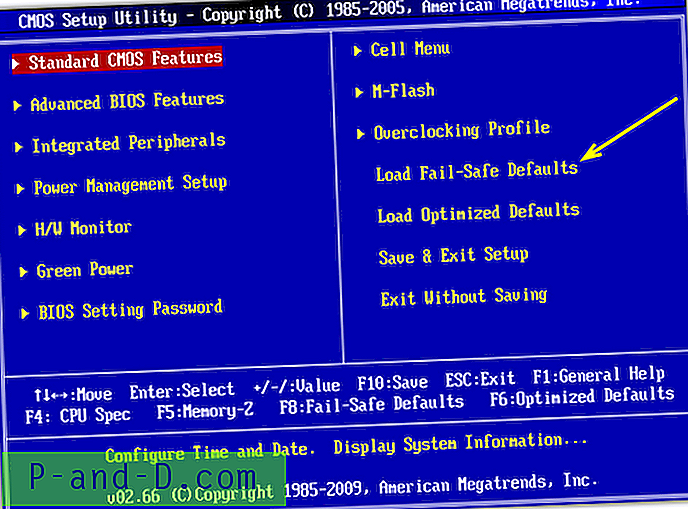
최신 BIOS 로의 업데이트는 특히 랩톱에서 작동하는 것으로보고되었습니다.
2 페이지의 디스크 읽기 오류 문제에 대한 해결 방법이 몇 가지 더 있습니다.
1 2 다음› 모두보기




